Zoek je extra manieren om minder stroom te verbruiken? Dan loont het om naar je Apple-producten te kijken. Zo kun je bijvoorbeeld goed met Mac energie besparen.
Lees verder na de advertentie.
Steun iPhoned
Je gebruikt een adblocker. Dat vinden we jammer, want advertenties hebben we nodig om onze artikelen gratis aan te bieden. Steun iPhoned door ons aan je whitelist toe te voegen. Alvast bedankt!
Met je Mac energie besparen: en andere tips
De prijzen voor gas en elektriciteit rijzen de pan uit, waardoor we allemaal rondkijken naar manieren om te besparen. Bijvoorbeeld door de temperatuur van de cv-ketel wat lager te zetten. Maar wist je dat je ook met je Apple-producten kunt besparen? Zeker als je een Mac gebruikt als desktopcomputer.
Met het apparaat in het stopcontact hoef je eigenlijk niet te denken over een batterij, maar in huidige tijden kan het toch lonen om er wat voorzichtiger mee om te gaan.

Zet je de Mac uit of op sluimerstand?
Het belangrijkste is dat je Mac niet altijd aan hoeft te staan. Als je Mac aan staat, kost dat namelijk veel meer stroom dan als je Mac uit staat.
Gebruik je de Mac regelmatig, dan is het slim om de sluimerstand te gebruiken. In de sluimerstand gebruikt de Mac een stuk minder stroom en kost het ook minder tijd en energie om de Mac weer wakker te maken. Dat is beter dan de Mac regelmatig helemaal uitzetten en weer aanzetten.
De Mac kun je handmatig in de sluimerstand zetten. Daarvoor tik je op het Apple-menu en kies je voor ‘sluimer’. Je Mac gaat ook na een bepaalde periode van inactiviteit automatisch in de sluimerstand.
Gebruik je de Mac een vaste periode en daarna een hele tijd niet meer, dan kun je de computer het beste helemaal uit zetten. Zeker ’s nachts. Het kost dan wel iets meer tijd om het apparaat weer op te starten als je deze weer wil gebruiken, maar je bespaart daar wel wat stroom mee.
Steun iPhoned
Je gebruikt een adblocker. Dat vinden we jammer, want advertenties hebben we nodig om onze artikelen gratis aan te bieden. Steun iPhoned door ons aan je whitelist toe te voegen. Alvast bedankt!
Duik in de energiestand-instellingen
De Mac heeft een speciaal menu voor energie-instellingen. Die vind je door naar Systeemvoorkeuren te gaan en daar te kiezen voor ‘Energiestand’.
Bij ‘Schema’ kun je instellen dat de sluimerstand of het aan en uit gaan van de Mac elke dag volgens hetzelfde schema gaat. Zo kun je er dus voor kiezen om je Mac net enkele minuten voordat je aan de slag gaat aan te laten gaan.
Bij ‘Schakel beeldscherm uit na’ stel je in na hoeveel tijd inactiviteit de sluimertijd aangezet moet worden.
Bij ‘Plaats harde schijven in sluimerstand indien mogelijk’ worden de harde schijven in de computer tot rust gebracht als je deze niet gebruikt. Anders blijven ze mogelijk onnodig actief en dat kost stroom.
Vind je het vervelend dat je Mac geen e-mails en updates binnenhaalt als deze in de slaapstand staat en gebruik je deze optie daarom niet? Dan kun je een ‘Power Nap’ inschakelen. Hiermee controleert de Mac toch regelmatig even of er wat binnengehaald moet worden.
Trek de accessoires eruit die je niet gebruikt
Accessoires kunnen opgemerkt veel stroom gebruiken. Denk bijvoorbeeld aan een externe harde schijf die je eigenlijk niet gebruikt, maar wel gewoon is aangesloten. Om met je Mac energie te besparen kun je ervoor kiezen om die accessoires eruit te trekken.

Stroom besparen met je HomePod
Apple’s slimme speaker HomePod gaat efficiënt met stroom om. Toch kun je makkelijk op stroom besparen door het volume wat lager te zetten. Je kunt er ook voor kiezen om Siri uit te schakelen, zodat die niet constant meeluistert. Dat doe je door het Siri te vragen, of in de Woning-app te duiken. Echt nodig is dat echter niet. Als de HomePod slaapt is deze namelijk behoorlijk zuinig.
Stroom besparen met je Apple TV
De Apple TV gaat net als andere Apple-apparaten behoorlijk slim en zuinig om met energie. Het is dus zeker niet nodig om het apparaat uit het stopcontact te trekken als je deze niet gebruikt. Wat wel kan helpen om te besparen is om de instellingen van de sluimerstand aan te passen.
De sluimerstand wordt automatisch ingeschakeld als je de Apple TV een tijdje niet gebruikt. Normaal gebeurt dit pas na een uur. Als je in de instellingen van de Apple TV duikt en bij ‘Algemeen’ kijkt naar ‘Sluimer na’, dan kun je deze tijd vervroegen naar bijvoorbeeld dertig of vijftien minuten.
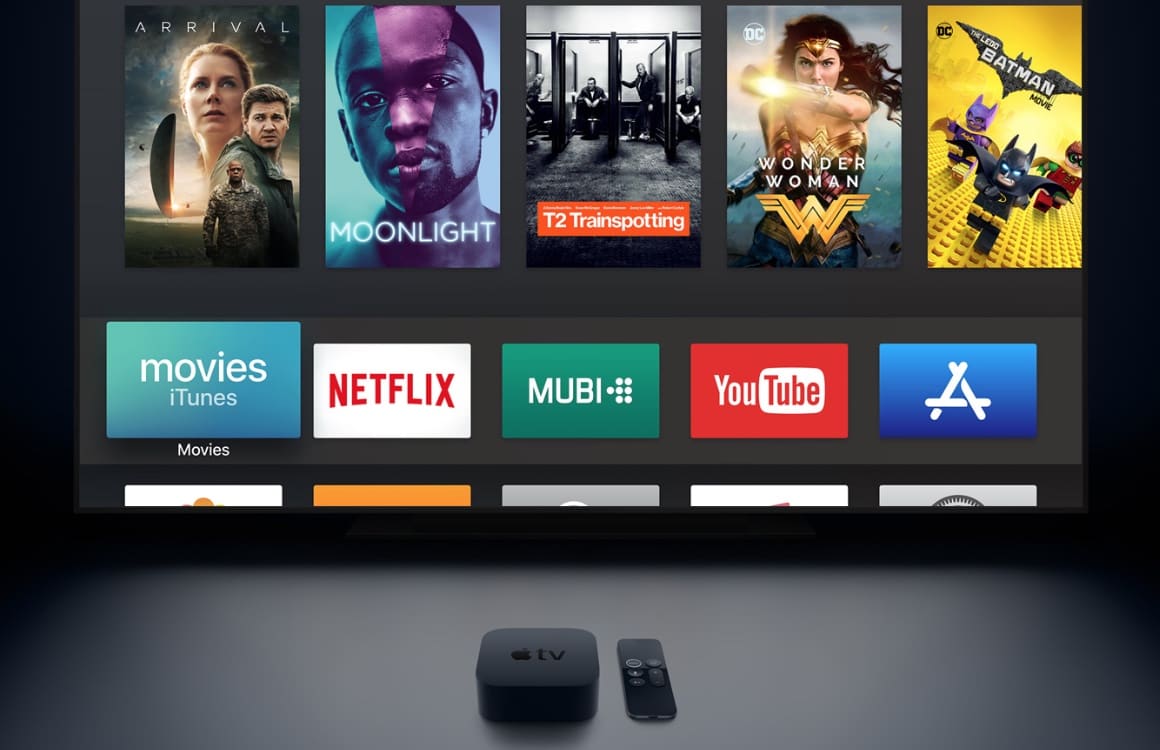
Haal je iPhone van de lader als deze vol zit
Hoewel het voor de accu van je iPhone niet zoveel uitmaakt of je deze lange tijd de oplader laat hangen, kost het wel onnodig stroom om deze na 100% nog te laten opladen. Koppel de kabel dus los als je toestel volledig is opgeladen.
Kies voor opladen met een kabel in plaats van draadloos opladen
Draadloos opladen kan heel praktisch zijn. Je hoeft niet met een kabeltje te frutselen, want je legt je toestel gewoon op het plaatje of in een houder. Als je echter zoveel mogelijk energie wil besparen, kun je beter voor een kabel kiezen. Je merkt waarschijnlijk wel dat je iPhone of Apple Watch warmer wordt als je deze draadloos oplaadt. Dat komt doordat draadloos opladen meer energie verbruikt. Het is handig, maar minder efficiënt.
Moet je de opladers uit het stopcontact halen?
De opladers die we tegenwoordig gebruiken voor bijvoorbeeld het opladen van je iPhone of Apple Watch zijn zo efficiënt dat ze niet of nauwelijks stroom gebruiken als er geen apparaat is aangesloten. Dat betekent dat je jouw iPhone-lader rustig in het stopcontact kunt laten zitten.
Tips voor het opladen van je iPhone
We helpen je ook op weg om je iPhone op de juiste manier op te laten met deze vijf laadtips. En we hebben vijf tips voor als je iPhone helemaal niet meer oplaadt.
Steun iPhoned
Je gebruikt een adblocker. Dat vinden we jammer, want advertenties hebben we nodig om onze artikelen gratis aan te bieden. Steun iPhoned door ons aan je whitelist toe te voegen. Alvast bedankt!